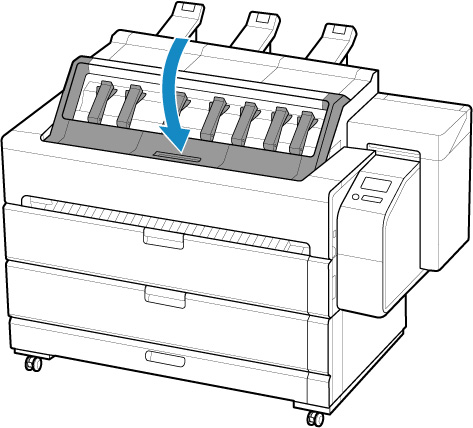清洁上盖内侧
大约每月清洁上盖内侧一次可维持更好的打印质量并有助于防止发生问题。
此外,在下列情况下,请清洁上盖内侧以确保最佳操作。
- 如果打印后打印面或纸张背面脏污
- 卷纸用完时
- 无边距打印后
- 在小尺寸纸张上打印后
- 在会产生大量切屑的纸张上打印后
- 更换卷纸后
- 在会产生大量纸屑的纸张上打印后
- 在背胶纸上打印后
 重要事项
重要事项
- 如果上盖内部的压纸滚筒脏污,可能会弄脏纸张背面。 执行无边距打印或在小尺寸纸张上打印后,建议清洁压纸滚筒。
- 在背胶纸上打印可能会在压纸滚筒、纸张压板或其他部件上留下背胶。 要防止卡纸,建议打印后清洁上盖内侧。
-
开始之前,请从上端出纸托盘取出所有打印的文档。
- 如果清洁区域中有纸张,则可能无法进行清洁。 取出纸张。
-
在主页屏幕上点击维护。
会出现维护屏幕。
-
点击压纸滚筒清洁。
会出现确认信息。
-
点击是。
托架会移动,在其停止移动后触摸屏上会出现说明。
 重要事项
重要事项- 在显示说明之前,请勿打开或关闭盖板。
-
打开上盖。
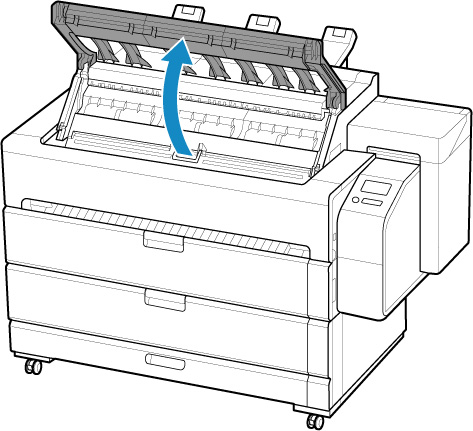
-
使用已完全拧干的湿布清洁上盖下的出纸托盘(A)。
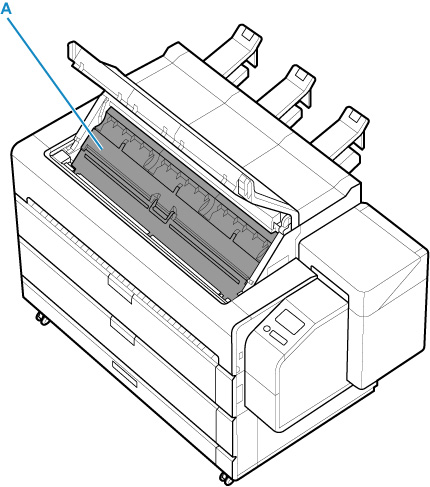
 警告
警告- 切勿使用酒精、苯、稀释剂等可燃溶剂。 如果这些物质接触到打印机内部的电气部件,可能会导致火灾或触电。
 重要事项
重要事项-
沿刷毛方向擦拭,以去除出纸托盘的刷子部分(B)上的污垢。 如果刷毛未对齐,则可能会影响纸张输出。
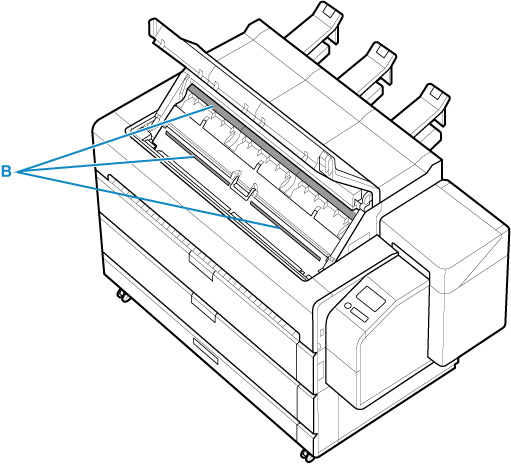
- 请勿使用棉纸、纸巾、粗布或类似材料清洁本机以免划伤表面。
-
打开内盖。
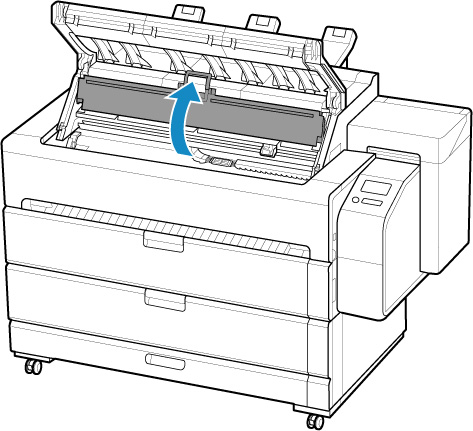
-
如果纸屑堆积在压纸滚筒上的吸孔(C)或无边界打印墨水槽(D)上,请使用打印机随附的清洁刷(E)将其擦拭干净。
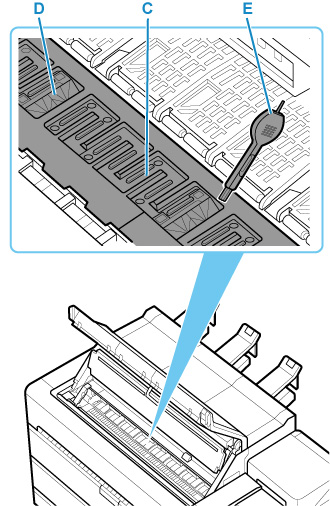
 重要事项
重要事项-
请勿触摸线性标尺(F),托架轴(G)或墨水管稳定器(H)。 触碰这些可能会导致故障发生。
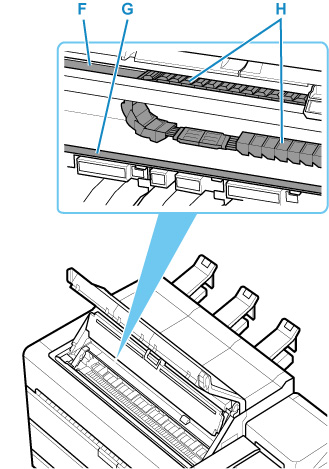
 注释
注释- 如果清洁刷脏污,请用水冲洗。
-
-
使用已完全拧干的湿布清洁内盖的内部。
擦除纸张压板(I),整个压纸滚筒(J),无边界打印墨水槽(K),左右吸墨孔(L,M)等周围的所有墨水残留物和纸屑(切割碎屑)。
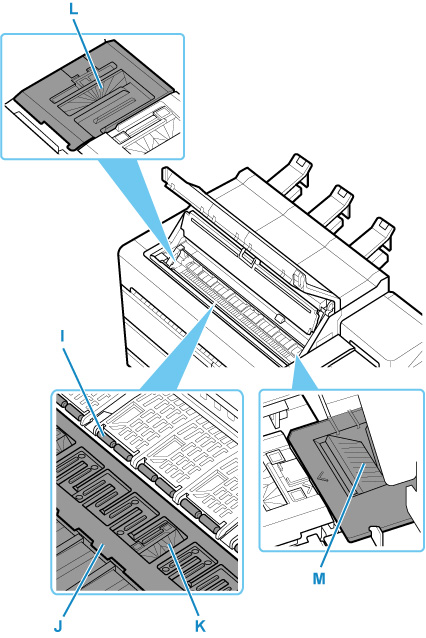
 警告
警告- 切勿使用酒精、苯、稀释剂等可燃溶剂。 如果这些物质接触到打印机内部的电气部件,可能会导致火灾或触电。
 重要事项
重要事项- 请勿使用干布擦拭内盖内部。 这可能会产生静电电荷,静电电荷可能吸附尘土并影响打印质量。
- 请勿使用棉纸、纸巾、粗布或类似材料清洁本机以免划伤表面。
-
关闭内盖。
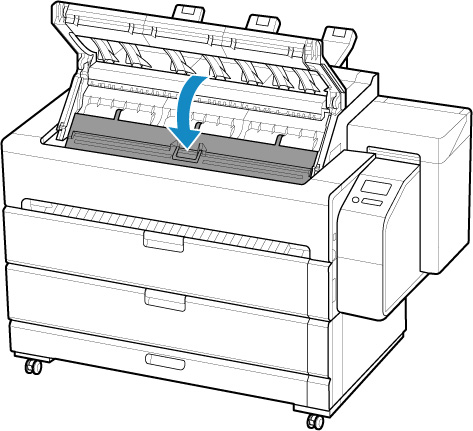
-
关闭上盖。